Terjemahan pesan di YouTube
Teks pesan tentang kegagalan pada saluran YouTube Anda dapat ditemukan karena masalah sementara di YouTube atau server Google. Seperti itu tidak sering. Tetapi yang tersisa bagi kita adalah menunggu sampai situasi tidak akan dikoreksi. Dalam beberapa kasus, membantu menghilangkannya reboot browser normal crash. Pesan juga muncul untuk blogger yang memiliki dua atau lebih akun di YouTube Dalam hal ini, Anda perlu mengotorisasi ulang pada yang diinginkan akun.
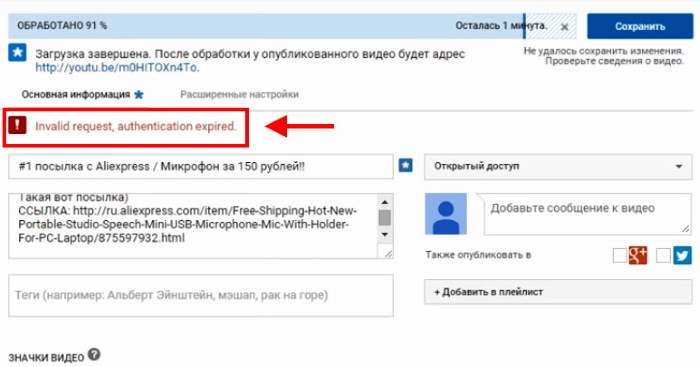
Kesalahan mengunggah video ke YouTube
Teks kesalahan diterjemahkan ke dalam bahasa Rusia sebagai berikut: permintaan tidak valid, Waktu otentikasi habis. Dalam hal ini, kegagalannya terutama Muncul di Browser Mozilla Firefox. Ini mengikuti – jika Anda ingin menyelesaikan desain atau kustomisasi video dengan cepat, gunakan browser yang berbeda.
Ini bisa bermanfaat: konten tidak tersedia di wilayah Anda, Kami mohon maaf atas ketidaknyamanan ini – jalan memutar.
Apa yang harus dilakukan dengan kesalahan “Permintaan tidak valid, otentikasi kedaluwarsa ”
Anda dapat menyingkirkan kesalahan YouTube dengan cara berikut.
Jika Anda memiliki beberapa saluran YouTube, cobalah membuatnya seperti ini:
- Anda harus memilih ikon saluran Anda di sudut kanan jendela browser
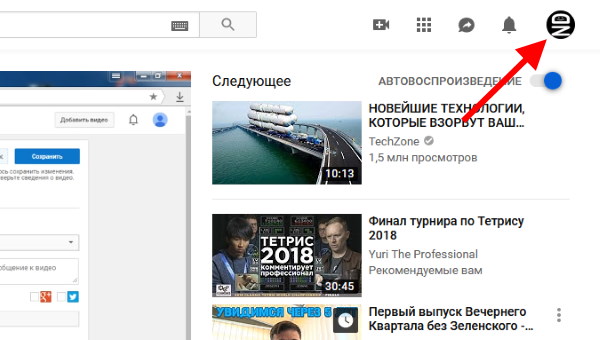
Ikon Saluran YouTube
- Pilih akun yang ingin Anda tambahkan atau konfigurasi video
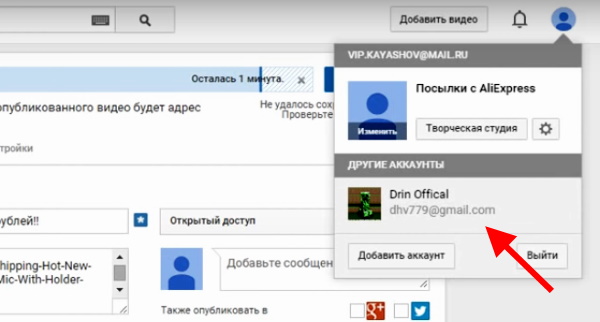
Pilih akun tempat Anda mengunggah video
- Jika Anda berada di saluran yang sama dengan kesalahan, cobalah untuk keluar. Masuk lagi dengan memasukkan surat dan kata sandi.
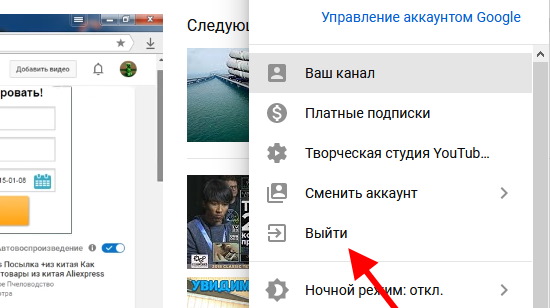
Pergi dan pergi ke saluran YouTube Anda
Kita tentu perlu masuk (atau mengotorisasi ulang) pada Saluran tempat kesalahan terjadi. Setelah langkah-langkah ini, Anda Anda dapat terus mengedit video dan menambahkannya ke salurannya. Jika metode ini tidak menyelesaikan kesalahan, maka alasannya dalam ekstensi browser. Mereka bisa menimbulkan berbagai keanehan fenomena.
Selain itu, Anda juga harus membersihkan browser dari riwayat dan cache:
- Klik tombol menu atas browser Firefox;
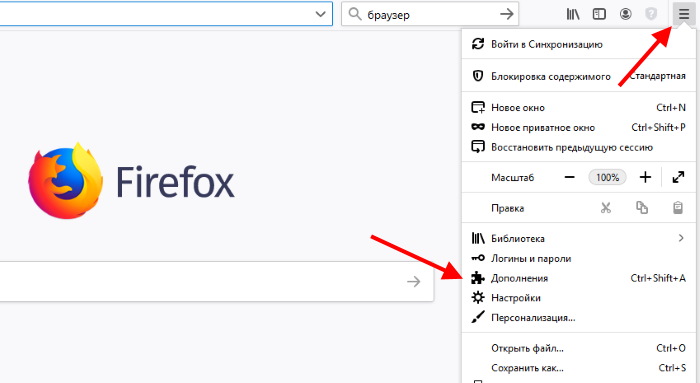
Tombol Menu di Browser Mozilla Firefox
- Pilih baris “Pengaya”;
- Далее слева выберите пункт “Ekstensi” ;
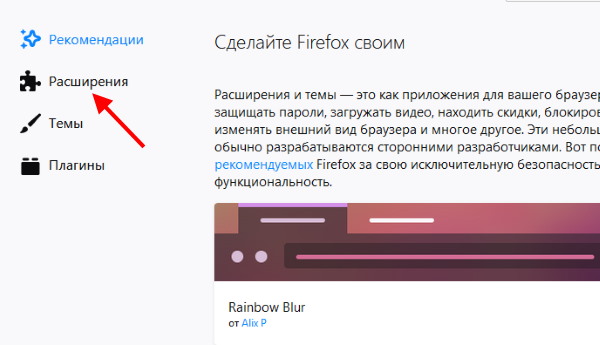
Pilih “Ekstensi”
- Matikan semua ekstensi kecuali penting dan yang andal, seperti ekstensi anti-virus, dll.;
- Untuk mematikan atau menghapus ekstensi, Anda perlu mengklik tiga menunjuk pada bloknya dan memilih item yang sesuai;
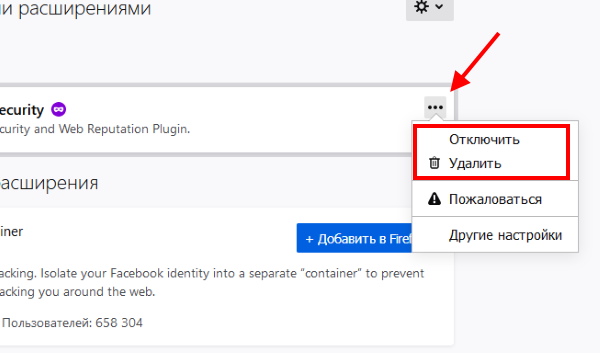
Matikan atau hapus ekstensi di Firefox
- Setelah itu, kembali ke menu browser lagi dan pilih “Pengaturan”;
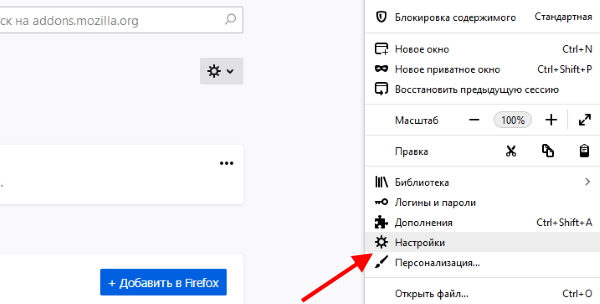
Pengaturan Browser Firefox
- Di sebelah kiri, pilih “Privasi dan Perlindungan”;
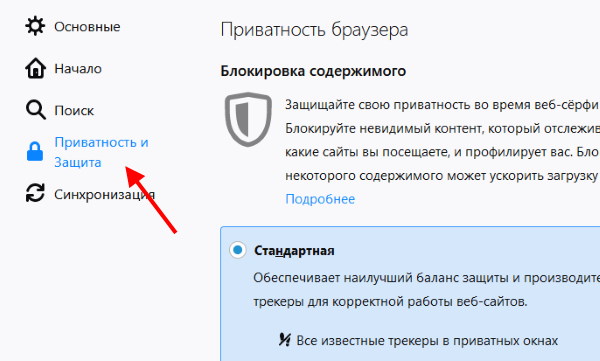
Pilih di sebelah kiri di menu “Privasi dan Perlindungan”
- Temukan blok yang disebut “Cookie dan data situs” dan pilih “Hapus data” ;
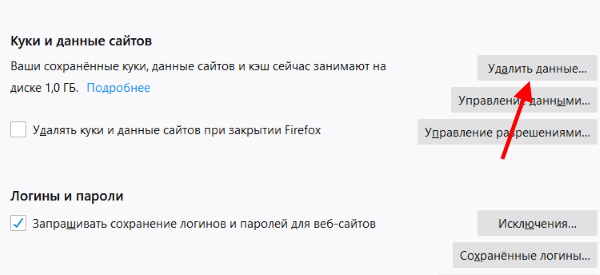
Temukan item “Hapus data”
- Hapus centang “Cookie” dan pasang “Caching konten web “;
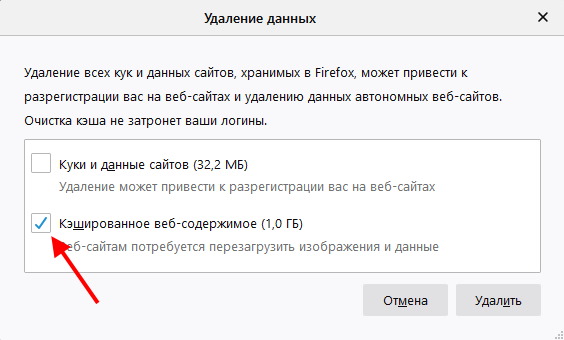
Periksa “Konten Web yang Di-cache”
- Konfirmasikan penghapusan.
Untuk menghapus riwayat penjelajahan Anda, turunkan halaman lebih rendah lagi dan Temukan item yang disebut “Hapus Riwayat.” Klik lagi dan lagi hapus centang “Cookie”. Klik OK untuk melanjutkan. Hapus data yang tidak perlu ke browser.
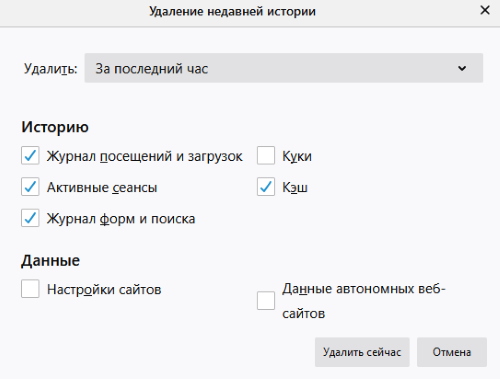
Hapus riwayat di Firefox
Cookie browser bertanggung jawab atas data yang masuk ke situs. Jika semua langkah ini gagal menyelesaikan kesalahan permintaan Tidak Valid, otentikasi kedaluwarsa “, coba hapus dan cookie untuk YouTube. Ini dilakukan dalam pengaturan browser yang sama seperti yang kita dipertimbangkan.
Lihat juga: tidak dapat membuat koneksi yang andal dengan Server Google Play – apa yang harus dilakukan.
Cara alternatif untuk menyelesaikan masalah di YouTube
Jika metode sebelumnya tidak efektif dalam pemecahan masalah saat mengganti video di youtube coba opsi lain.
| Anda harus mencoba masuk ke akun nanti. | Jika Google Chrome tidak membantu menyelesaikan kesalahan permintaan Tidak Valid, otentikasi berakhir “, kemungkinan besar disebabkan oleh kegagalan pada Server YouTube. Apa yang harus dilakukan dalam kasus ini? Kunjungi saluran nanti. |
| Coba ubah jaringan dari mana Anda mengakses Internet | Misalnya, jika Anda menggunakan internet kabel komputer, coba masuk ke akun Google Anda dari ponsel Anda. Menggunakan internet seluler dari operator seluler Anda. |
| Coba unduh Opera atau Google Chrome | Semua pengguna yang mengalami kesalahan Otentikasi kedaluwarsa “, mengunggah video ke situs dari Mozilla Firefox. Jika Anda juga gunakan itu, pilihan terbaik bagi mereka yang sering mengunduh video di YouTube, akan menjadi Chrome. Karena lebih kompatibel dengan yang lain Platform YouTube. Karena penciptanya adalah Google, pemilik platform video YouTube. |
Anda dapat mengunduh browser dari Google di https://www.google.com/chrome/?hl=id Instalasinya adalah sesederhana mungkin. Pengguna tidak perlu menentukan jalur untuk instalasi, karena paket instalasi tidak memerlukannya. A menginstal program pada drive sistem. Google Chrome oleh statistik saat ini adalah peramban paling populer di dunia. Hampir setengah dari semua orang yang bepergian menggunakannya. di internet. Dengan bantuan tes yang berbeda terbukti bahwa ia membuka Halaman web lebih cepat daripada browser lain.
